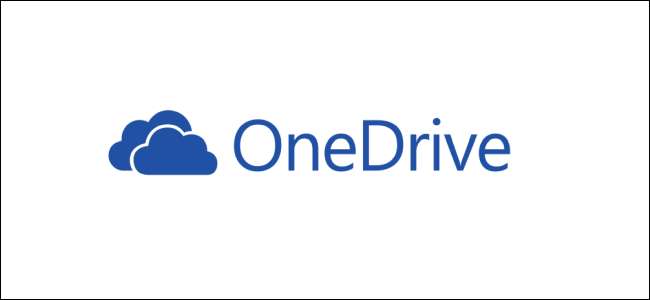
Office 365 계정 (무료 또는 유료)이 있다면 Microsoft의 클라우드 저장소 앱인 OneDrive가있는 것입니다. 클라우드 저장소는 다른 사람과 파일을 공유하는 데 적합하므로 OneDrive에서 어떻게 작동하는지 살펴 보겠습니다.
컴퓨터의 OneDrive 폴더 ( "클라이언트 인터페이스"), Office 365 웹 인터페이스 또는 OneDrive 모바일 앱에서 OneDrive 파일을 공유 할 수 있습니다. 어떤 방법이 가장 좋은지는 상황과 선호도에 따라 다르지만 Microsoft는 클라우드 제품을 강력하게 추진하고 있으며 그 우선 순위는 OneDrive 인터페이스에 표시됩니다. 너무 솔직하지는 않지만 Office 365 웹 인터페이스와 OneDrive 앱은 클라이언트 인터페이스보다 훨씬 더 예쁘고 세련되었습니다. 또한 클라이언트 인터페이스에는 7 가지 이상의 공유 방법이 있으며, 그중 일부는 이전 버전의 Windows에서 공유하는 방법으로 인한 숙취입니다. 이러한 이유로 여기에서는 OneDrive 앱 및 OneDrive 웹 인터페이스를 통한 공유에 중점을 둘 것입니다.
모바일 OneDrive 앱을 통해 파일 공유 (및 공유 해제)
Microsoft는 공유 옵션이 간단하고 포괄적이기 때문에 분명히 OneDrive 앱에 약간의 노력을 기울였습니다. 여기에서는 Android 앱을 사용하지만 iOS 앱도 비슷합니다. 중요한 차이점이 있으면 지적하겠습니다.
파일 (또는 폴더)을 공유하려면 옆에있는 세 개의 점을 탭하십시오.
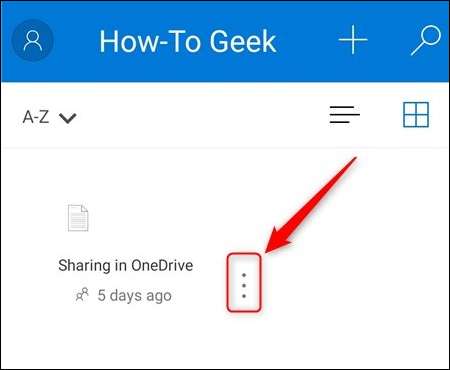
나타나는 메뉴에서 "공유"를 누릅니다.
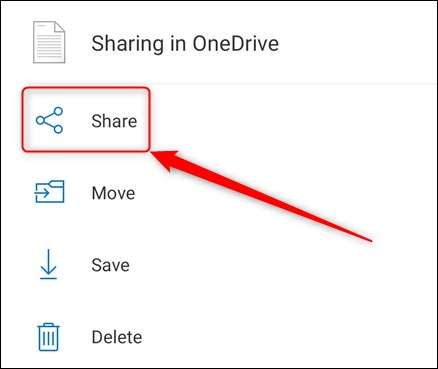
공유 옵션이 열립니다. 기본적으로 OneDrive에서는 파일을 공유하는 사람이 해당 파일을 편집 할 수 있습니다. '수정 가능'옆에있는 화살표를 탭하고 대신 '보기 가능'으로 변경하여보기 전용으로 변경할 수 있습니다. 또한 "만료일 설정"을 할 수 있습니다. 이는 파일이 특정 기간 동안 만 공유된다는 것을 의미합니다.
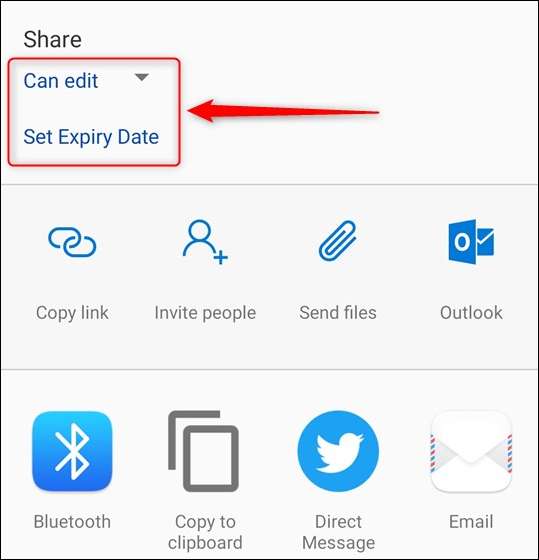
노트 : iPhone 또는 iPad 모바일 앱에서는 약간 다르게 작동합니다. 편집을 비활성화하는 공유 메뉴에 "보기 전용"링크가 표시됩니다. 만료일을 설정할 수있는 '링크 설정'옵션이 표시됩니다.
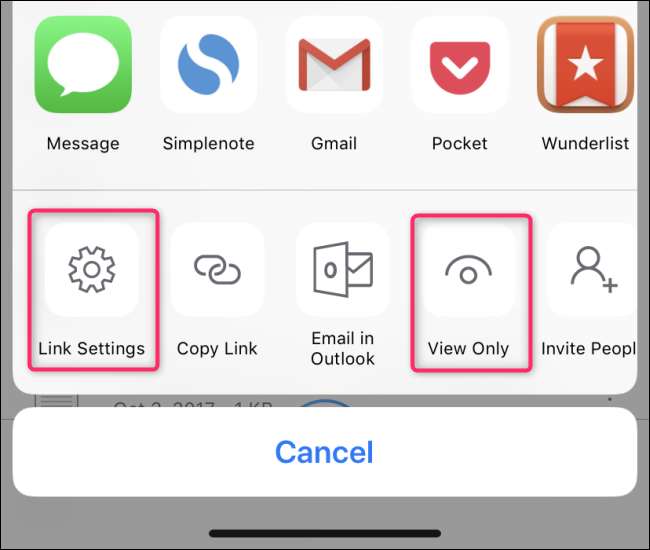
이러한 옵션을 원하는대로 설정했거나 기본값으로두면 파일을 공유 할 수 있습니다. 공유 옵션의 맨 위에는 기본 OneDrive 공유 옵션이 있습니다.
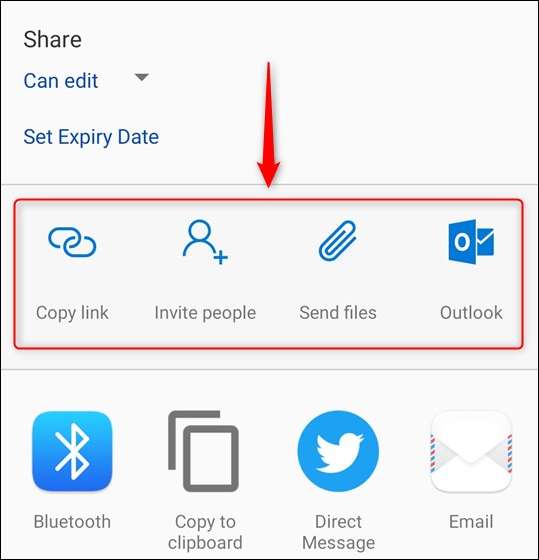
다음과 같은 공유 방법을 제공합니다.
- 링크 복사: URL을 만들고 클립 보드에 복사하여 원하는 곳에 붙여 넣습니다. 이 링크는 누구나 사용할 수 있습니다.
- 초대 사람들: 연락처에서 선택하거나 수동으로 입력 한 하나 이상의 이메일 주소에 대한 링크를 보냅니다. 이 링크는 해당 링크를 보낸 사람 만 사용할 수 있습니다.
- 보내다 파일 : 파일을 다른 사람에게 보낼 수 있습니다. 이메일 또는 Slack 또는 WhatsApp과 같은 휴대 전화의 다른 통신 앱을 사용하여 파일을 보낼 수 있습니다. 사람들이 클릭 할 수있는 링크를 제공하는 "링크 복사"또는 "사용자 초대"와 달리 파일 사본이 전송됩니다. 링크는 원할 때마다 "공유 해제"될 수 있지만 누군가에게 파일을 보내면 영원히 보관할 수 있으므로 수신자가 파일을 보관할 수있는 경우에만이 링크를 사용하십시오.
- 시야: 휴대폰에 Outlook이있는 경우 다른 사람에게 보낼 수있는 링크가 포함 된 이메일이 열립니다.
이 옵션 아래에는 Slack, WhatsApp, Signal, LINE, Twitter, Facebook, Bluetooth, WiFi Direct, 이메일 또는 설치 한 다른 앱 등 휴대 전화에서 파일 공유를 위해 제공하는 모든 앱과 방법이 있습니다. 해당 아이콘을 누르고 지침에 따라 파일을 공유합니다.
파일 공유를 해제하려면 파일 옆에있는 세 개의 점을 탭하고 정보 아이콘을 클릭합니다.
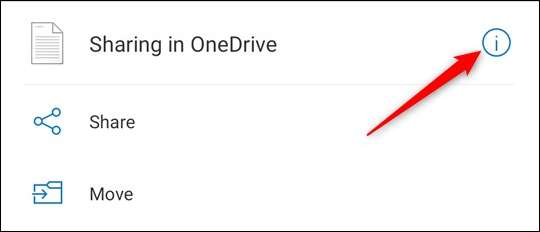
그러면 파일 속성이 나타나고 하단에 파일을 공유 한 사람이 표시됩니다.
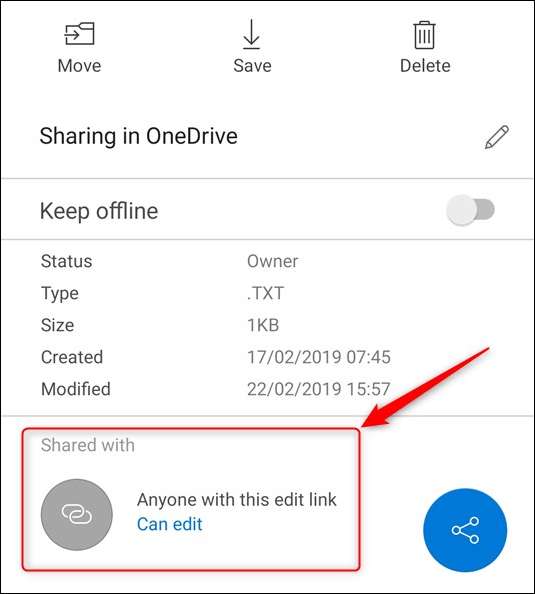
"수정 가능"링크 (또는보기 전용으로 파일을 공유 한 경우 "보기 가능")를 클릭하고 팝업 메뉴에서 "공유 중지"를 선택합니다. 파일 공유를 중지하려면 "확인"을 클릭합니다.
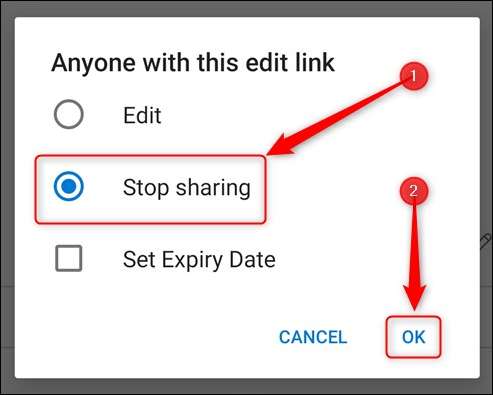
O365 웹 인터페이스를 통해 파일 공유 (및 공유 해제)
로그인 오피스 365 OneDrive로 이동합니다.
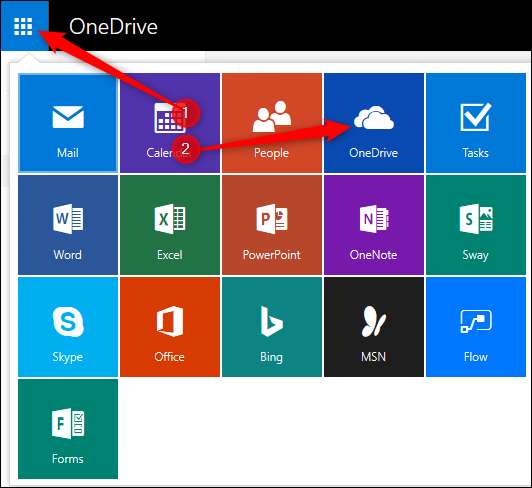
공유하고자하는 파일을 선택하고 상단 메뉴 바에서“공유”를 클릭합니다.
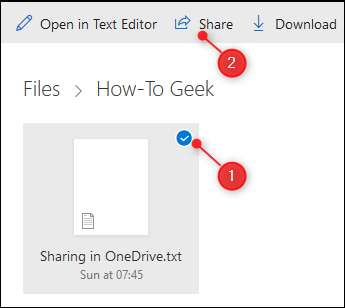
이렇게하면 파일에 대한 공유 옵션이 표시되며 OneDrive 앱과 매우 유사합니다. 기본 공유 옵션은 사용자가 공유하는 파일을 사람들이 편집 할 수 있도록 허용하는 것이며 파일 만 원하는 경우 만료 날짜를 설정할 수 있습니다. 특정 기간 동안 공유
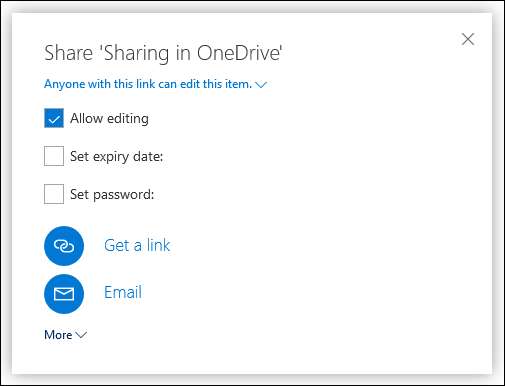
OneDrive 웹 인터페이스에서만 사용할 수있는 옵션은 "암호 설정"을 클릭하여 파일을 암호로 보호하는 것입니다. 즉, 파일에 대한 링크를 만들고 보낼 때 사용자는 암호가있는 경우에만 링크를 열 수 있습니다. 보안을 중시하는 사용자에게는 유용한 기능이며 공유해야 할 민감한 정보가있는 경우 사용할 가치가 있습니다.
링크를 보내기위한 두 가지 기본 옵션은 "링크 받기"와 "이메일"입니다.
- 링크 받기 : 원하는 곳에 복사하여 붙여 넣을 수있는 링크를 만듭니다. 이 링크는이 링크가있는 모든 사용자에게 적용됩니다.
- 이메일: 하나 이상의 이메일 주소와 메시지를 입력 할 수있는 링크가 포함 된 웹 메일을 엽니 다. 이 링크는 지정한 이메일 주소를 사용하여 액세스하는 사람들에게만 작동합니다.
"더보기"를 클릭하면 공유 할 수있는 특정 서비스가 표시됩니다. 작성 시점에 이러한 서비스는 Facebook, Twitter, LinkedIn 및 Weibo로 제한되며 그중 하나를 클릭하면 해당 서비스에 로그인하고 게시 할 수있는 새 창이 열립니다. 링크. Microsoft가이 4 가지 서비스를 선택한 이유는 링크드 인을 소유하고 있지만 Facebook, Twitter 및 Weibo는 아마도 인터넷 사용 인구의 상당 부분을 보유하고 있지만 5 ~ 6 개가 아닌 4 개의 앱을 보유하고있는 이유입니다. , 이상? 확실하지 않지만 다른 앱에서 파일을 공유하려면 "링크 받기"를 클릭하고 링크를 선택한 앱에 붙여 넣으십시오.
파일 공유를 해제하려면 파일을 선택하고 OneDrive 페이지 오른쪽 상단에있는 정보 아이콘을 클릭합니다.
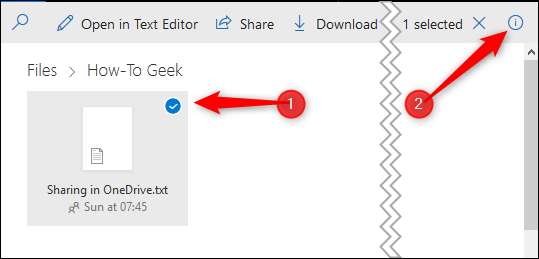
그러면 파일 속성이 나타납니다. 파일을 공유 한 사람을 보려면 '액세스 관리'를 클릭하세요.
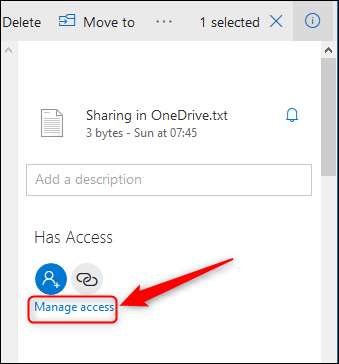
파일에 액세스 할 수있는 사용자와 보유한 권한을 보여주는 공유 링크 목록이 표시됩니다.
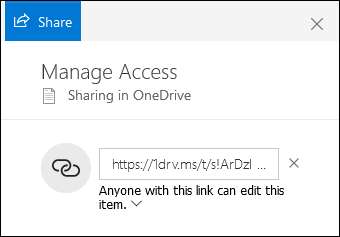
편집 가능한 파일을보기 전용으로 만들거나 암호 보호를 추가하는 등의 권한을 변경하려면 링크 아래의 화살표를 클릭합니다. 파일 공유를 중지하려면 링크 옆에있는 "x"를 클릭하십시오. 경고 메시지가 나타납니다.
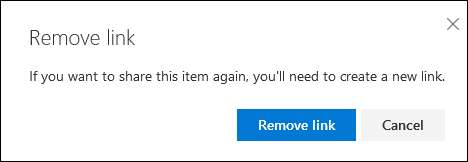
파일 공유를 중지하려면 "링크 제거"를 클릭하십시오. 이것은 제거됩니다 이 링크이므로 파일 공유를 완전히 중지하려면 만든 모든 공유 링크를 제거해야합니다.







